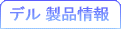ハードディスク
ハードディスクは、データを保存するための主要パーツです。
最近では、mp3音楽ファイルや高画素デジカメ画像、ビデオカメラ動画といった大容量データを保存・管理する機会が多く、ハードディスクの重要性は一段と高まっています。
必要なハードディスク容量は?
将来のことも考えて、大容量がおすすめ
できるだけ大容量にしておくことがおすすめですが、実際は予算の限界もあり、選択が難しいと思います。反面、最近ではハードディスクの価格もかなり下がっており、100GBクラスが1万円以下で購入できることも少なくありません。
現在の主流は、1台当たりのディスク容量が160GB〜250GBとなっており、1GB当たりの単価も大変安くなっているので、お買い得です。
ちなみに、私がおすすめするのは、320GB〜500GB前後です。
内蔵できるハードディスクの台数は?
拡張性の高い、上位のデスクトップパソコンは、内部に複数のハードディスク設置スペースを持っています。一般的には2台搭載できますので、必要なハードディスク容量を想定しておきましょう。
外付けのハードディスクも検討しよう
動画などのデータ量が多いファイルをたくさん保存したい場合、大容量ハードディスクが必要になります。ところが、内蔵できるハードディスクの容量には限界がありますし、500GBを超えるとグレードアップ料金が急に高くなってしまう場合があります。
そこでおすすめなのが、外付けタイプのハードディスク。
USB端子に接続するだけで簡単にハードディスクの増設が可能です。
もちろん、他のパソコンにも接続することができますし、USB端子の数に余裕があれば、複数台の増設もできます。
RAID(レイド)機能で、性能アップ
ハードディスクには、RAID(レイド)という機能があります。
簡単に言いますと、RAIDというのは、ハードディスクを2台以上載することによって、パソコンの性能を高めることです。DELLのパソコンで選択できるRAIDには、次の2種類があります。
- RAID0(ストライピング)
- データを2台のハードディスクに分けて保存する方法。
ハードディスクへの読み書きが、2台同時に行われるので、時間は半分になる。
ただし、一方のハードディスクが壊れると、もう一方のハードディスクからもデータ復旧はできない。 - RAID1(ミラーリング)
- データを2台のハードディスクに、全く同じデータを保存する方法。
自動的にデータのバックアップを取っている状態なので、大切なデータの保護に最適。
ただし、データの保存はハードディスク1台分のみ。
このように、RAIDには長所・短所があります。
- とにかくパソコンの処理速度にこだわりたい方は、RAID0
- 紛失すると取り返しがつかない、大切なデータを保存したい方は、RAID1
と、ある程度使用目的がはっきりしている方におすすめな機能だと言えます。
ちなみに、RAID機能を実現できるのは、内蔵ハードディスクを2台以上搭載できる、Dimensionシリーズの上位機種に限られています。
下位機種を購入される方は、考える必要はありませんが、上位機種を購入される方は一度検討してみてはいかがでしょうか。